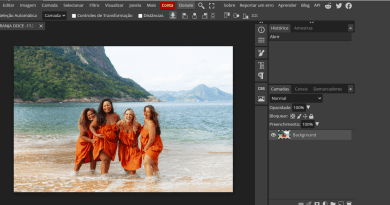Como Remover de Manchas (E espinhas) no Lightroom: Diga adeus às imperfeições nas suas fotos
No universo da fotografia, a busca pela imagem perfeita é constante. Luz, ângulo, composição, tudo se encaixa para contar uma história. Mas, às vezes, pequenos detalhes como manchas na pele ou elementos indesejados no cenário podem tirar o brilho do seu trabalho. É aí que entra em cena a poderosa ferramenta Remoção de Manchas do Adobe Photoshop Lightroom, um aliado indispensável para quem deseja aprimorar suas fotos com maestria e precisão.
Nesta introdução, vamos desvendar os segredos dessa ferramenta mágica e entender como ela pode transformar suas fotos em verdadeiras obras de arte.
Uma varinha de condão digital: O que a ferramenta faz?
Imagine ter um pincel mágico que, com um simples toque, remove imperfeições da pele, manchas indesejadas e até mesmo objetos intrusos em suas fotos. Essa é a magia da ferramenta Remoção de Manchas do Lightroom. Com ela, você pode:
- Eliminar manchas na pele: Diga adeus a espinhas, acne, manchas senis e outras imperfeições que insistem em aparecer. A ferramenta remove-as com naturalidade, preservando a textura da pele e o realismo da imagem.
- Remover objetos indesejados: Um poste de luz que estragou a foto da paisagem? Um fio que cruzou o céu em um momento inoportuno? Com a Remoção de Manchas, você pode eliminar esses elementos discretamente, como se nunca tivessem existido.
- Aprimorar a composição: Às vezes, um pequeno detalhe pode desequilibrar a composição da foto. A ferramenta te dá o poder de ajustar a cena, removendo elementos que distraem a atenção do ponto principal e criando uma composição mais harmoniosa.

Benefícios que vão além da beleza
Mas os benefícios da ferramenta Remoção de Manchas vão além da estética. Ao utilizá-la, você:
- Economiza tempo: Editar fotos manualmente pode ser trabalhoso e demorado. A ferramenta automatiza o processo, permitindo que você finalize suas edições com mais rapidez e eficiência.
- Aumenta a produtividade: Com a Remoção de Manchas, você pode editar mais fotos em menos tempo, liberando espaço na sua agenda para focar no que realmente importa: capturar novos momentos e histórias.
- Aprimora suas habilidades: Dominar a ferramenta te torna um editor de fotos mais versátil e experiente, abrindo portas para novas oportunidades profissionais e criativas.
Localização Estratégica: Encontrando a Ferramenta Remoção de Manchas
A ferramenta Remoção de Manchas está estrategicamente posicionada no módulo Revelação do Lightroom, pronto para ser acionado quando você precisar de um toque final de perfeição em suas fotos. Para encontrá-la, siga estes passos:
- Acesse o Módulo Revelação: No canto inferior direito da interface do Lightroom, clique na aba “Revelação”.
- Localize a Barra de Ferramentas: Na barra de ferramentas vertical à esquerda da tela, procure o ícone da ferramenta Remoção de Manchas. Ele se assemelha a um curativo adesivo, simbolizando sua capacidade de “curar” as imperfeições da imagem.
- Ative a Ferramenta: Clique no ícone da ferramenta Remoção de Manchas para ativá-la. O cursor do mouse se transformará em um pincel, pronto para iniciar a sua missão de transformação.
Controles de Precisão: Ajustando as Configurações da Ferramenta
Para obter resultados impecáveis com a ferramenta Remoção de Manchas, é essencial dominar seus três controles principais: Tamanho, Difusão e Opacidade. Cada um deles desempenha um papel crucial na remoção precisa de imperfeições:
1. Tamanho: Este controle define a área de efeito da ferramenta. Um tamanho maior removerá mais da imagem, enquanto um tamanho menor focará em detalhes específicos. Ajuste o tamanho de acordo com a imperfeição que você deseja eliminar.
2. Difusão: A difusão controla a suavidade da transição entre a área de efeito e a área circundante. Valores altos criam uma transição gradual e imperceptível, enquanto valores baixos podem resultar em bordas mais definidas. Ajuste a difusão de acordo com a textura da imagem e o efeito desejado.
3. Opacidade: Este controle define a transparência do efeito. Uma opacidade alta removerá completamente a imperfeição, enquanto uma opacidade baixa a tornará mais sutil. Ajuste a opacidade para obter um equilíbrio entre a remoção da imperfeição e a preservação da textura natural da imagem.
Exemplo Prático: Removendo uma Mancha na Pele
Para ilustrar o uso da ferramenta Remoção de Manchas, vamos realizar um exemplo prático: remover uma mancha na pele de um retrato.
- Selecione a Ferramenta: Ative a ferramenta Remoção de Manchas no módulo Revelação.
- Clique na Mancha: Clique na mancha que deseja
Se inscreva no canal Fala aí, Fotografia e assista diversos conteúdos https://www.youtube.com/@DiegoInsfranLopes
Aplicação Inteligente: Selecionando e Ajustando a Área de Efeito
Com a ferramenta Remoção de Manchas ativada, é hora de colocar suas habilidades em prática. Clique na área que deseja tratar e o Lightroom, utilizando sua inteligência artificial, sugerirá automaticamente uma área similar para ser copiada. Essa área de origem fornecerá a textura e a cor que serão usadas para substituir a imperfeição.
Ajustando a Área de Origem:
- Clique e Arraste: Se a área de origem sugerida pelo Lightroom não for ideal, você pode ajustá-la manualmente. Clique e arraste o mouse para redimensionar e reposicionar a área de origem.
- Tecla Barra: Pressione e segure a tecla barra (/) para visualizar outras áreas de origem potenciais. Solte a tecla quando encontrar a área ideal.
Opções Avançadas: Explorando os Recursos Adicionais da Ferramenta
A ferramenta Remoção de Manchas oferece recursos adicionais que permitem um controle ainda mais preciso da remoção de imperfeições:
1. Recuperar: Este modo copia a textura e a cor da área de origem para a área de efeito, proporcionando uma remoção natural e realista. É a opção ideal para imperfeições na pele e outros detalhes sutis.
2. Botão de Seleção: Clique neste botão para selecionar pontos de controle que permitem ajustar a área de efeito com mais precisão. Isso é útil para áreas complexas ou bordas irregulares.
3. Botão de Visualização: Alterne entre a visualização original e a visualização com o efeito aplicado para avaliar o resultado da remoção.
Em conclusão, a ferramenta de Remoção de Manchas no Adobe Photoshop Lightroom é uma verdadeira aliada para aprimorar suas fotos. Ela permite eliminar imperfeições na pele, como espinhas e manchas senis, preservando a textura natural. Além disso, você pode remover objetos indesejados e ajustar a composição da imagem de forma discreta e eficaz.
Agora, que tal explorar mais dicas de edição de imagens? Confira outros artigos na seção de Edição de Imagens e aprimore ainda mais suas habilidades fotográficas!